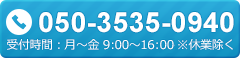ユーザガイド FocusTalkの起動
起動方法.
スタートメニューからの起動
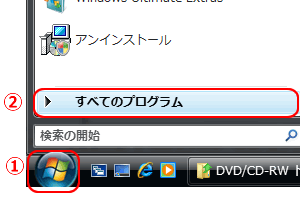
①「スタートメニュー」 -②「すべてのプログラム」 -「Skyfish」 -「FocusTalk」-「FocusTalk」を実行してください、「フォーカストーク起動」の音声ガイダンスと共に、FocusTalkが起動します。
【ヒント!】
「スタートメニュー」の選択方法は、以下の2つの方法があります。
1.キーボードの「ウィンドウズキー」を押下する。
2.デスクトップをアクティブにした状態からタブキーを押下し、「スタートのボタン」と読み上げた状態で「エンターキー」または、「スペースキー」を押下する。
ショートカットキーからの起動・終了
起動ショートカット Ctrl + Shift + F6キー
終了ショートカット Ctrl + Alt + F6キー
デスクトップ上のショートカットからの起動
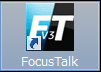
デスクトップの「FocusTalkのショートカット」アイコンを実行してください。「フォーカストーク起動」の音声ガイダンスと共に、FocusTalkが起動します。
【ヒント】
デスクトップアイコンの選択方法は、以下のようにして行うことができます。
1.キーボードの「ウィンドウズキー」と「D」を押下する。
2.デスクトップをアクティブにした状態から、キーボードの「F」を押し、「FocusTalk」を選択し実行する。
OS起動時に自動起動を行う設定方法 【自動起動の設定】
FocusTalkインストール時に、自動的にスタートアップメニューへ登録されます。
自動起動の設定ツールを使用して、設定をON/OFFすることができます。
インストールフォルダの「自動起動設定」を実行します。
スタートメニューから辿る場合には、
「スタートメニュー」 -「すべてのプログラム」 -「Skyfish」 -「FocusTalk」-「自動起動の設定」を実行してください。
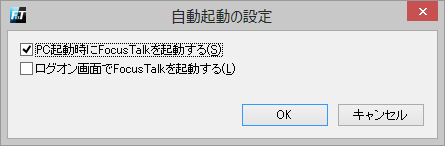
PC起動時にFocusTalkを起動するのチェックをONにすると、自動起動が行われます。
OFFで自動起動が行われなくなります。